Trong bài viết này, chúng ta sẽ tìm hiểu về cách chèn file, đính kèm file vào Excel 2023. Tính năng này có thể giúp bạn có thể lưu trữ và quản lý tài liệu một cách dễ dàng hơn. Hãy cùng aptech khám phá nhé!
Sơ lược về tính năng chèn file, đính kèm file vào Excel

Trong phiên bản Excel 2023, cách chèn file, đính kèm file vào Excel đã được cải tiến, giúp người dùng dễ dàng lưu trữ và quản lý tài liệu. Bằng cách chèn file hoặc đính kèm file vào Excel, người dùng có thể lưu trữ các tài liệu liên quan đến công việc hoặc dự án của mình, như tài liệu Word, PDF, hình ảnh, âm thanh, video và nhiều loại file khác.
Khác biệt nổi bật trong cách chèn file, đính kèm file vào Excel 2023 so với các phiên bản trước đó là khả năng xem trực tiếp nội dung của file mà không cần mở ứng dụng bên ngoài. Điều này giúp tiết kiệm thời gian và giảm số lượng cửa sổ và tab trình duyệt cần mở khi làm việc với nhiều tài liệu cùng một lúc.
Bên cạnh đó, người dùng có thể thao tác trực tiếp trên các file đính kèm mà không cần rời khỏi danh sách Excel, điều này giúp tăng cường năng suất làm việc. Ngoài ra, Excel 2023 cũng hỗ trợ tính năng tìm kiếm nhanh trong các file đính kèm, giúp người dùng dễ dàng tìm kiếm thông tin mà không cần mất thời gian làm việc với nhiều file khác nhau.
Cách chèn file, đính kèm file vào Excel 2023 đầy đủ nhất
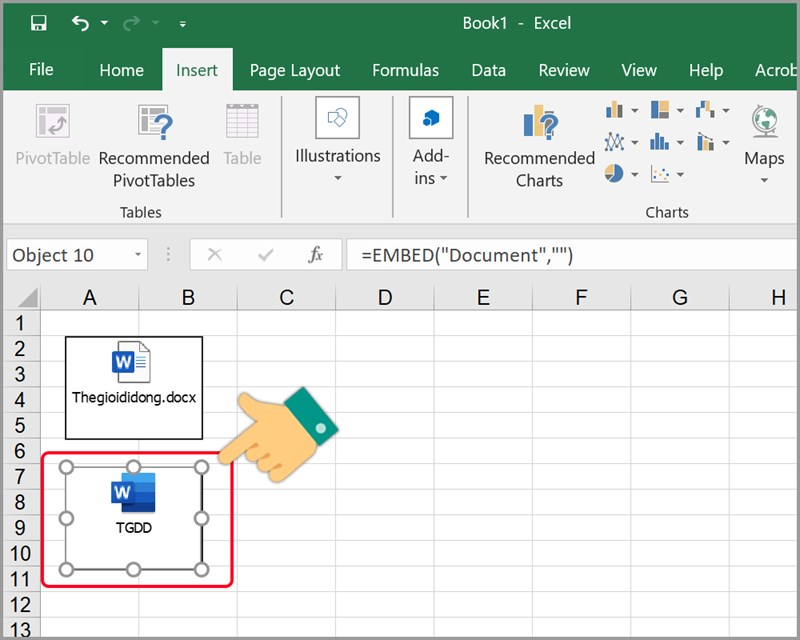
Cách chèn file, đính kèm file vào Excel 2023, bạn có thể làm theo các bước sau đây:
- Mở Excel 2023 và mở bảng tính mà bạn muốn chèn file hoặc đính kèm file.
- Chọn ô nơi bạn muốn chèn file hoặc đính kèm file.
- Nhấp chuột phải vào ô đã chọn và chọn “Chèn đối tượng” trong menu ngữ cảnh.
- Trong hộp thoại “Chèn đối tượng”, chọn tab “Từ tệp” (File).
- Nhấp vào nút “Duyệt” (Browse) để tìm và chọn file mà bạn muốn chèn hoặc đính kèm.
- Sau khi chọn file, bạn có thể chọn tùy chọn “Liên kết với tệp gốc” (Link to file) để tạo liên kết giữa file đính kèm và tệp Excel. Nếu không chọn tùy chọn này, file sẽ được nhúng trực tiếp vào tệp Excel.
- Nhấp vào nút “OK” để chèn file hoặc đính kèm file vào Excel.
- File sẽ được hiển thị trong ô đã chọn và bạn có thể xem nội dung của file bằng cách nhấp đúp vào nó.
Đó là cách chèn file, đính kèm file vào Excel 2023. Bạn cũng có thể chèn nhiều file hoặc đính kèm nhiều file bằng cách lặp lại các bước trên. Tuy nhiên, hãy lưu ý rằng việc chèn và đính kèm file có thể làm tăng kích thước của tệp Excel, vì vậy hãy cân nhắc trước khi thực hiện.
FAQ – Thắc mắc hay gặp về cách chèn file trong Excel
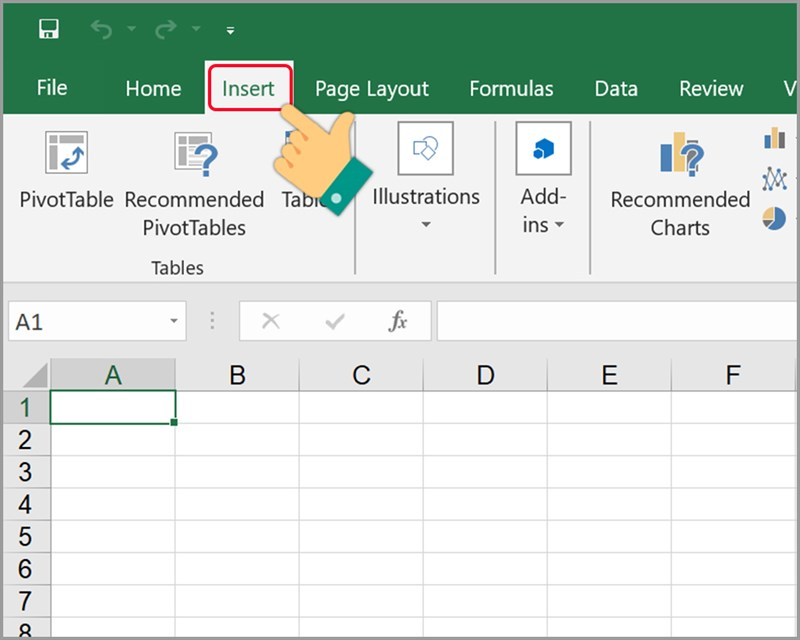
1. Làm sao để chèn file Excel vào một ô cụ thể trong bảng tính?
Cách chèn file, đính kèm file vào Excel vào một ô cụ thể, bạn có thể sử dụng tính năng “Chèn đối tượng” trong Excel. Nhấp chuột phải vào ô bạn muốn chèn file, sau đó chọn “Chèn đối tượng” và từ tab “Từ tệp” (File), bạn có thể duyệt và chọn file Excel bạn muốn chèn. Sau khi xác nhận, file Excel sẽ được hiển thị trong ô đã chọn.
2. Tôi có thể chèn file không phải là file Excel vào Excel 2023 không?
Đúng vậy, cách chèn file, đính kèm file vào Excel cho phép bạn chèn không chỉ các file Excel mà còn nhiều loại file khác, bao gồm cả tài liệu Word, PDF, hình ảnh, âm thanh, video và nhiều loại file khác. Bạn có thể chọn tệp bạn muốn chèn từ tab “Từ tệp” (File) trong hộp thoại “Chèn đối tượng” và sau đó chọn file tương ứng.
3. Liệu tôi có thể tạo liên kết đến file gốc khi chèn file vào Excel 2023?
Có, bạn có thể tạo liên kết giữa file gốc và tệp Excel khi chèn file vào Excel 2023. Khi chèn file, bạn có thể chọn tùy chọn “Liên kết với tệp gốc” (Link to file) trong hộp thoại “Chèn đối tượng”. Khi bạn chọn tùy chọn này, file được chèn sẽ tạo liên kết với file gốc. Khi file gốc thay đổi, bạn chỉ cần nhấp đúp vào file trong Excel để mở file gốc và cập nhật thay đổi.
Tổng kết
Trên đây, aptech đã đồng hành và chia sẻ đến bạn cách chèn file, đính kèm file vào Excel đầy đủ nhất. Chúc bạn có những trải nghiệm như ý khi sử dụng phần mềm này.






